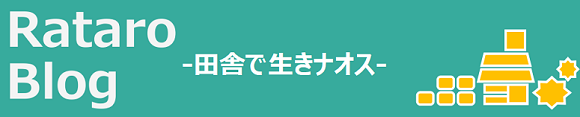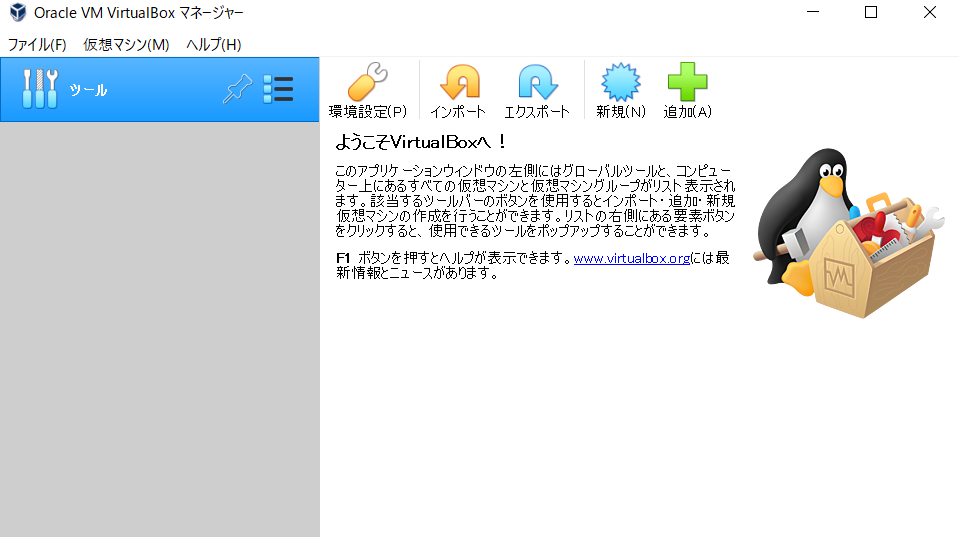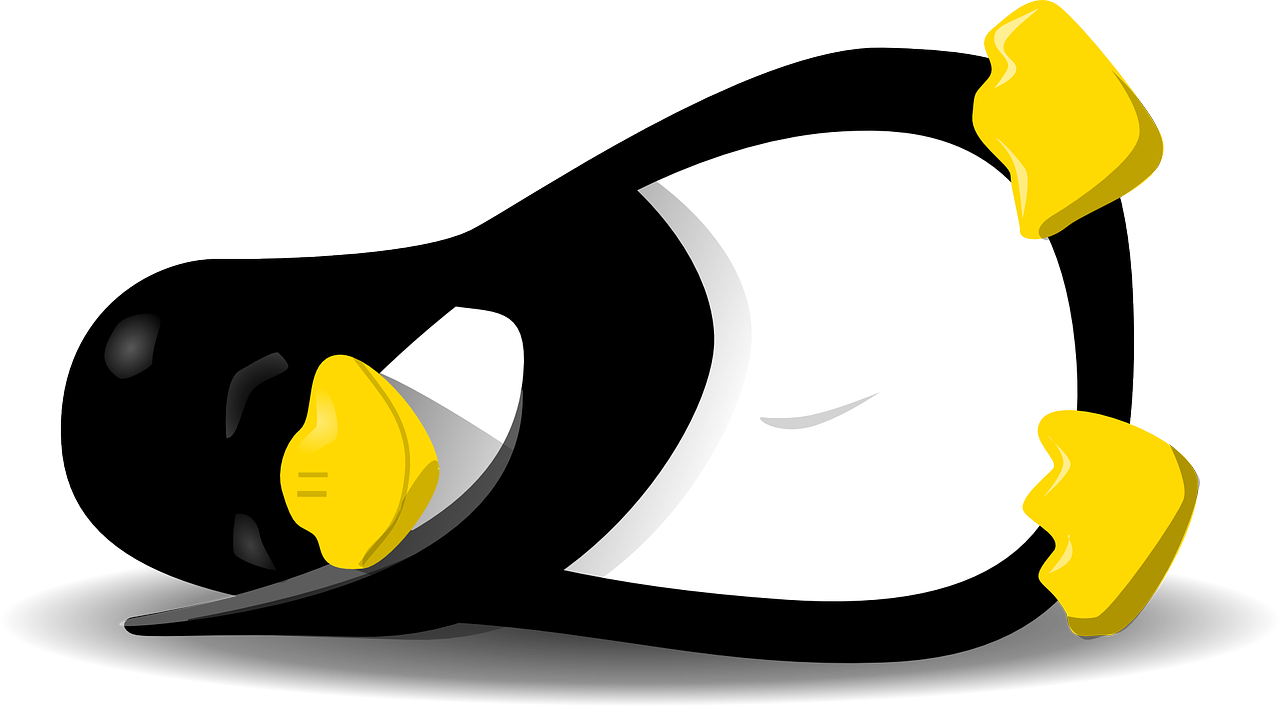LinuxディストリビューションをインストールするためにブータブルUSBを作ります。
ブータブルUSBは、パソコンをブート(起動)させるためのもの。
ブータブルUSBを作成するためには、USBフラッシュメモリをFAT32形式でフォーマットする必要があります。
今回は、「SDメモリカードフォーマッター」というソフトウェアを使った方法を紹介します。
「SDメモリカード」とうたっているので、USBメモリに関してはどうかなと思ったのですが、USBメモリでもしっかり使えました。
作業環境は、WindowsPCです。
「SDメモリカードフォーマッター」について
「SDメモリカードフォーマッター」は、「SDアソシエーション」というメモリカード規格を策定する規格団体から提供されている無料のソフトウェアです。
実はフォーマットというのは、規格によってその形式が異なります。
このソフトウェアは、フォーマット形式を自動で判別してくれるので、操作がとても簡単。
次のフォーマットが可能です。
SD/microSDカード:FAT12/16 2GBまで
SDHC/microSDHCカード:FAT32 2GBを超え32GBまで
SDXC/microSDXCカード:exFAT 32GBを超え2TBまで
準備するもの
USBフラッシュメモリ、またはSDメモリカード
FAT32形式のフォーマットが必要なので、2GB-32GBまでの容量のものが必要です。
USBメモリをフォーマットする方法
SDメモリカードフォーマッターをインストールする
ソフトウェアをダウンロードするため、Webサイトへアクセス。
SDメモリカードフォーマッター はSDAが発行したSD File System Specificationに準拠して、SDメモリカード、SDHCメモリカード、およびSDXCメモリカード(以下SD/SDHC/SDXCカードと称します)をフォーマットします。
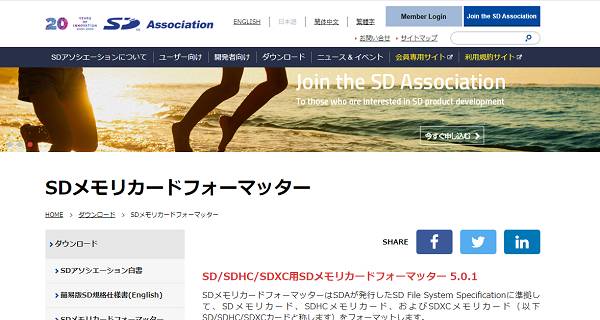
「Windows用ダウンロード」をクリック
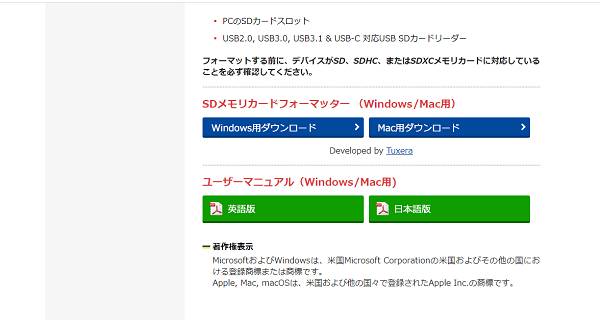
「同意します」をクリックすると、ダウンロードがスタートする。
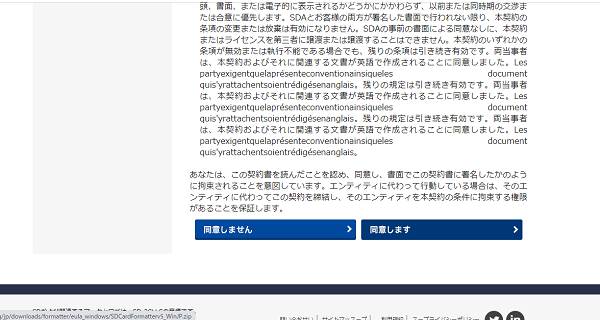
ダウンロードされたファイルから、実行ファイルをクリックし、「全て展開」を選択。
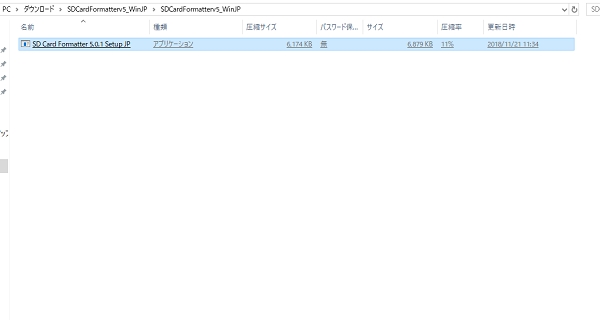
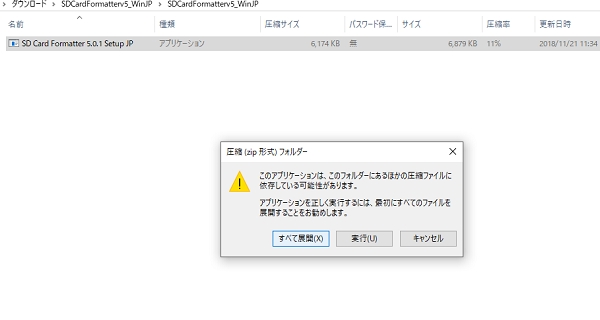
展開先の選択とファイルの展開で、展開したい場所を選択し、「展開」
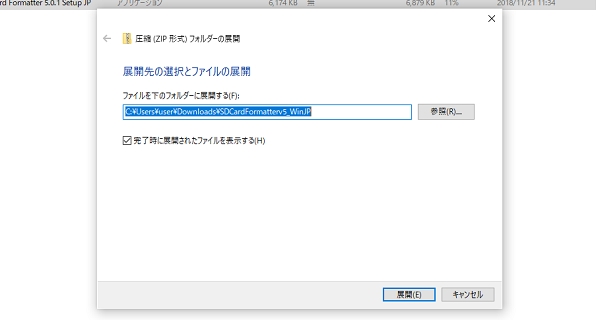
展開されたファイルをクリックすると「インストーラー」が起動するので、「次へ」をクリック。
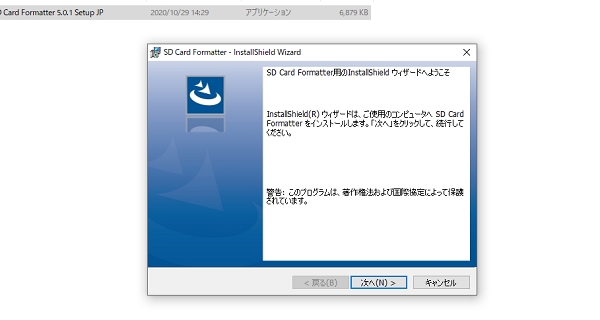
「同意します」を選び、「次へ」
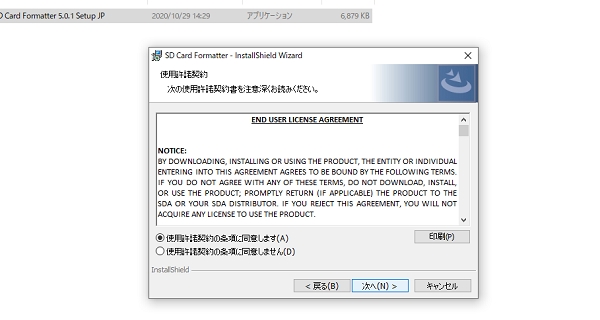
インストール先を指定(変更なければそのまま)し、「次へ」
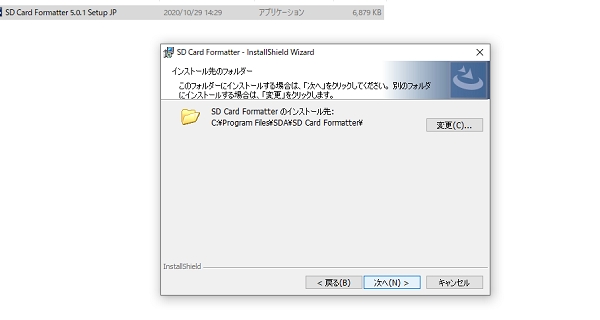
「インストール」をクリック
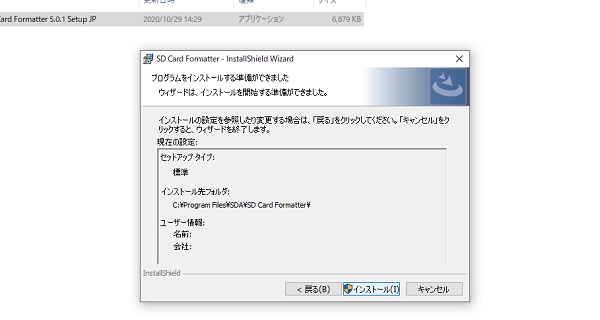
変更許可のメッセージがでるので、「はい」をクリックするとインストールが開始されます。
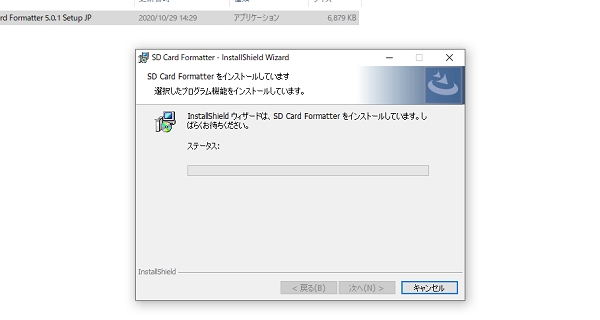
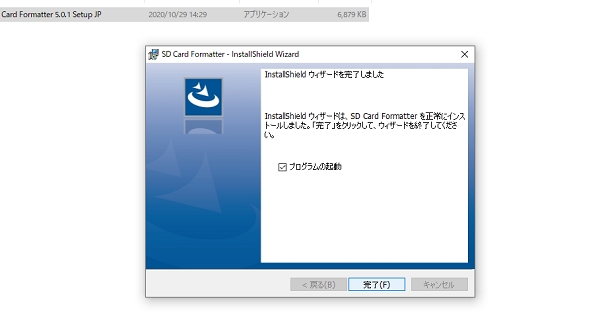
完了しました。
フォーマットしたいUSBメモリを接続する
フォーマットしたいUSBメモリ、あるいはSDカードを接続する。
USBメモリをフォーマットする
「SDメモリカードフォーマッター」を起動する。
「変更許可」のメッセージが表示されるので、「はい」を選択。
フォーマットしたいカードを選択し、「クイックフォーマット」をチェック。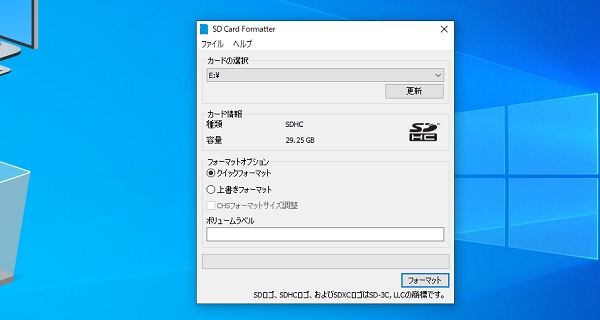
フォーマットボタンを押すと、続行してよいかのメッセージがでるので、問題なければ「はい」をクリック。
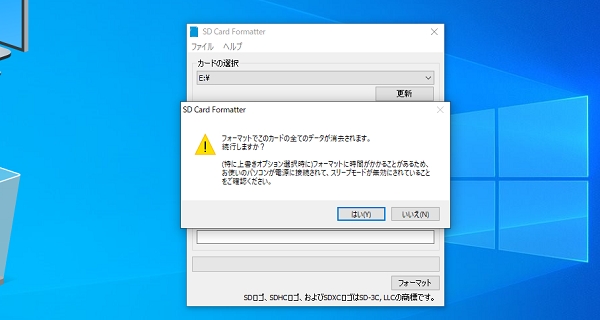
フォーマットが開始され、終了するとメッセージが表示されます。
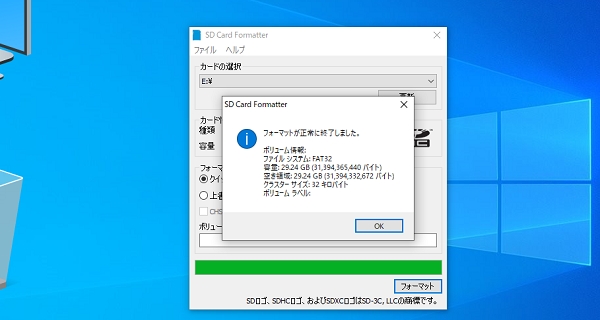
まとめ
Linuxディストリビューション用のブータブルUSBを作成するため、USBメモリをフォーマットする方法として「SDメモリカードフォーマッター」を紹介しました。
このソフトウェアは、非常に簡単で使いやすい上に、USBメモリやSDメモリカードにあったフォーマットを自動で判別してくれます。しかも無料でうれしい。
もちろん、カメラやスマホで使用するメモリカードのフォーマットにも使えますので、とても重宝すると思います。